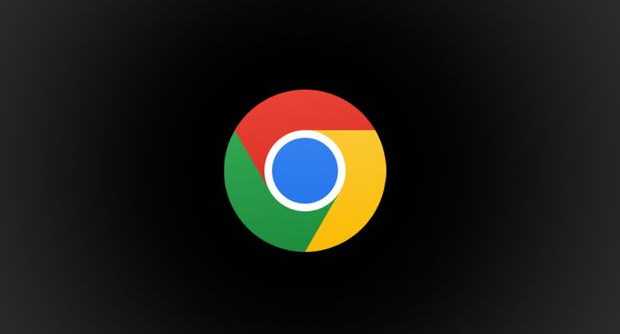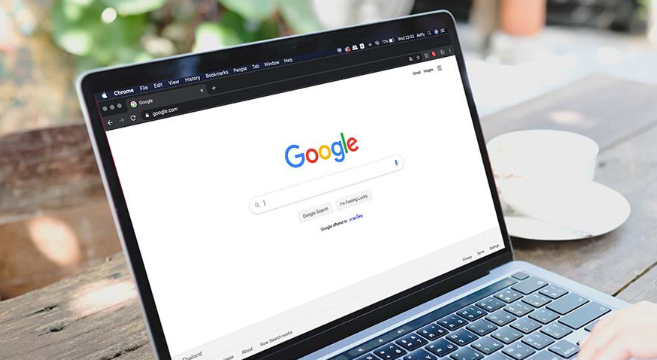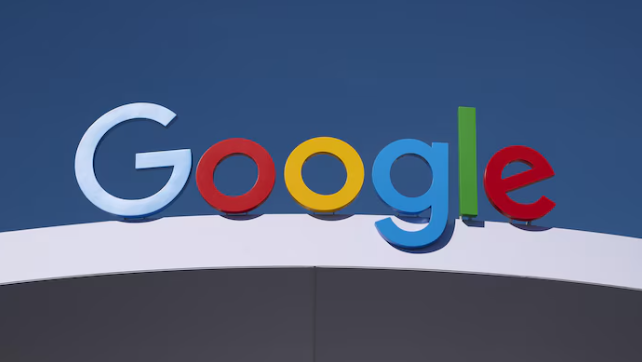您的位置:首页 > Google浏览器标签页分组管理操作详细教程
Google浏览器标签页分组管理操作详细教程
时间:2025-07-25
来源:Chrome浏览器官网
详情介绍
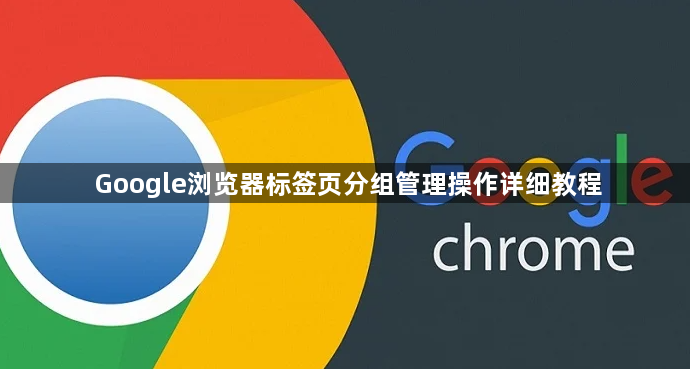
1. 启用标签分组功能:在浏览器地址栏输入chrome://flags/tab-groups,按回车键。找到“Tab Groups”选项,将其状态从“Default”或“Disabled”改为“Enabled”。按照提示重新启动Chrome浏览器,使更改生效。
2. 创建新的标签组:打开需要分组的多个标签页。右击其中一个标签页,选择“添加到新组”。此时会创建一个新标签组,且该标签页被加入其中。点击新标签组旁的彩色圆圈或空白处,在弹出的设置菜单中,可为标签组输入名称,并选择一种颜色来区分不同组。
3. 添加更多标签页到组:若要将更多标签页添加到同一组,可右击这些标签页,选择“添加到现有组”,并从下拉列表中选择要加入的组。也可直接将标签页拖到已创建的标签组上。
4. 管理标签组:点击标签组旁的彩色圆圈或名称,可展开或收起该组。要移除某个标签页,右击该标签页,选择“从组中移除”。若需关闭整个标签组,右击组名,选择“关闭群组”。
5. 使用快捷操作:按住Ctrl(Mac上是Command)选中多个标签,然后一起拖进一个组里。按Ctrl+Tab(Windows)或Cmd+Option+→(Mac)可在不同标签页间快速切换,按Ctrl+1到Ctrl+8(Windows)或Cmd+1到Cmd+8(Mac)可直接跳转到第1至第8个标签页,按Ctrl+9(Windows)或Cmd+9(Mac)可快速跳转到最后一个标签页。
6. 其他注意事项:分组只是视觉上的组织方式,对浏览器性能没有额外负担。如果不小心关掉了一个分组,可用Chrome的“撤销关闭标签页”功能(Ctrl+Shift+T),但如果整个分组都被关闭,恢复较麻烦,建议定期整理分组,别堆积太多页面。目前移动端Chrome还不支持分组功能,只在桌面版可用。
通过以上步骤,您可以轻松地在谷歌浏览器中使用标签页分组功能,帮助您更高效地管理多个网页,提升浏览体验。
继续阅读